随着计算机的使用和操作,我们经常会遇到系统故障、病毒攻击、文件丢失等问题,这时候进行系统还原是一种常见而有效的解决方法。本文将为大家介绍以怎样还原系统为主题的详细指南,帮助读者恢复计算机的正常运行。
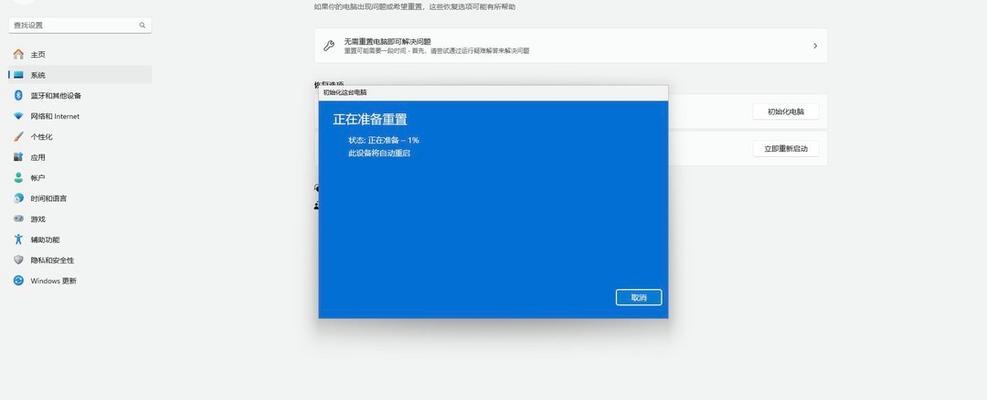
一:什么是系统还原?
系统还原是一种将计算机操作系统恢复到先前状态的过程,通过还原系统配置、注册表、安装的软件和驱动程序等,以解决计算机故障和恶意软件感染带来的问题。系统还原可以让计算机回到一个较稳定的状态,并且不会影响用户保存在硬盘上的个人文件。
二:为什么需要进行系统还原?
当计算机出现故障、软件错误、严重病毒感染或者用户误操作导致系统不稳定时,进行系统还原是一种常见的解决方案。通过还原系统,可以消除错误,修复文件,恢复系统正常运行,从而提高计算机的稳定性和性能。

三:如何进行系统还原?
在Windows操作系统中,进行系统还原是一项相对简单的任务。点击“开始”菜单,选择“控制面板”,进入控制面板后找到“系统和安全”选项,并点击进入。在打开的窗口中,点击“系统”选项,然后选择“系统保护”,再点击“系统还原”按钮即可开始还原操作。
四:选择还原点
在系统还原窗口中,可以看到一份列有还原点的列表。还原点是在系统发生重要变化之前自动创建的备份,通常是安装软件、更新驱动程序或者重要系统更新等事件。选择一个适当的还原点,确保它是在问题出现之前创建的。
五:确认还原操作
在选择还原点后,点击“下一步”按钮,系统会显示一个确认还原操作的窗口,展示将要恢复的配置和文件。仔细阅读窗口中的信息,确保选择正确的还原点,并点击“完成”按钮开始还原过程。
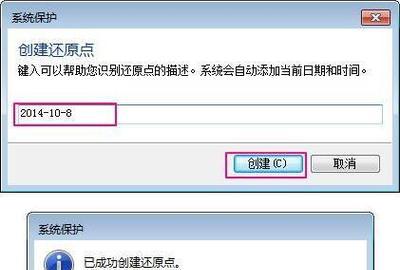
六:系统还原的时间
系统还原过程需要一些时间来完成,具体时间取决于您计算机上存储的数据量和速度。请耐心等待,不要中途中断还原操作。一旦还原完成,系统将会自动重新启动。
七:还原后的注意事项
在系统还原完成后,需要注意一些事项。检查计算机是否恢复正常运行,确保之前的问题已经解决。重新安装可能在还原过程中被删除的软件和驱动程序。建议及时备份重要文件,以免再次发生问题时丢失数据。
八:如果系统还原无效
尽管系统还原是一种有效的解决方法,但有时候可能会出现还原无效的情况。这可能是因为还原点被损坏或者系统发生了更严重的问题。在这种情况下,可以尝试使用其他恢复方法,如修复安装、恢复备份或重新安装操作系统。
九:如何预防系统故障?
为了避免频繁进行系统还原,我们应该采取一些预防措施来保护计算机。定期备份重要文件,以防止数据丢失。安装可靠的杀毒软件和防火墙,并保持其更新。此外,避免非法软件和未知来源的文件,以减少系统感染的风险。
十:系统还原对计算机性能的影响
进行系统还原可能会影响计算机的性能。由于还原过程会涉及大量文件的恢复和配置的重新调整,因此在还原期间,计算机可能会变慢或者出现卡顿现象。但是一旦还原完成并重启计算机后,通常会恢复正常的速度和性能。
十一:小心恶意软件
在进行系统还原时,需要格外小心恶意软件的存在。恶意软件可能是导致系统故障和问题的原因之一。在进行还原操作之前,建议先进行全面的杀毒扫描,确保系统清除了可能存在的恶意软件。
十二:系统还原的局限性
尽管系统还原是一种有效的解决方法,但也有其局限性。还原点是在特定事件之前创建的,因此只能恢复到该时间点之前的状态。系统还原无法解决硬件故障问题,如损坏的硬盘或者其他硬件组件。在这种情况下,需要进行硬件维修或更换。
十三:系统还原的重要性
尽管系统还原可能需要一些时间和精力,但它对于维护计算机的正常运行非常重要。通过还原系统,我们可以快速解决故障和问题,恢复计算机的稳定性和性能,提高工作效率和数据安全。
十四:注意备份重要数据
在进行系统还原之前,请务必备份您的重要数据。虽然还原过程不会直接影响个人文件,但为了避免意外情况导致数据丢失,及时备份是一个明智的选择。
十五:
通过本文的指南,我们了解了系统还原的基本概念、操作步骤以及注意事项。当我们遇到计算机故障或者系统不稳定时,进行系统还原是一种常见且有效的解决方法。通过还原系统,我们可以快速恢复计算机的正常运行,并保护我们的数据和文件安全。希望本文对读者能够有所帮助。
























